インターネット接続の品質を確認しましたか?
- YouTubeは、世界中のコンテンツを視聴するためにこのアプリにジャンプする多くのユーザーにとっての生命線です。
- iPhoneユーザーは、YouTubeのストリームタップで再試行できないというエラーが発生するという問題に直面していると報告しています。
- このガイドでは、問題を修正してストリーミングに戻るのに役立ついくつかの効果的なソリューションを提供します。
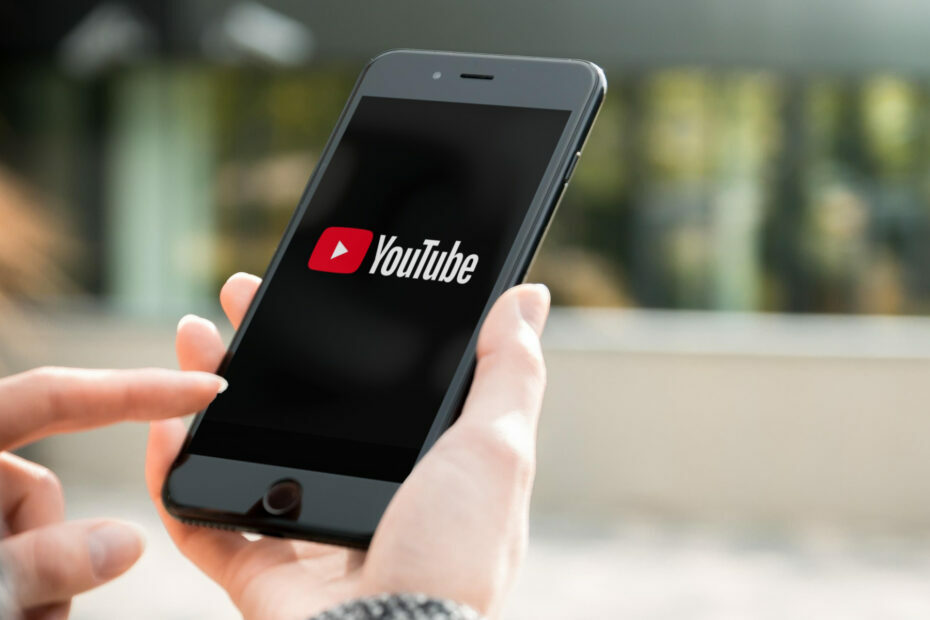
- 簡単な移行:Operaアシスタントを使用して、ブックマークやパスワードなどの既存のデータを転送します。
- リソース使用量の最適化:RAMメモリは他のブラウザよりも効率的に使用されます
- 強化されたプライバシー:無料で無制限のVPN統合
- 広告なし:組み込みの広告ブロッカーはページの読み込みを高速化し、データマイニングから保護します
- ゲームにやさしい:OperaGXはゲーム用の最初で最高のブラウザです
- Operaをダウンロード
YouTubeは数十億人に視聴されています 毎日世界中で。 YouTubeでさまざまな動画を見ることができ、多くのユーザーのお気に入りの過去の1つです。
ただし、YouTubeユーザー、特にiPhoneおよびiOSデバイスの所有者は、エラーを再試行するためのYouTubeのストリームタップなしに直面していると報告しています。
これは、彼らがビデオを見ようとしたときに起こり、どこからともなく、このエラーがポップアップします。 特に、Androidスマートフォンなど、別のプラットフォームで同様の動画を再生しても問題なく動作します。
さらに、再試行を複数回タップしても問題は解決しません。 何人かのiPhoneユーザー さまざまなプラットフォームでこの問題が報告されていますが、この問題を解決するための具体的な解決策はないようです。
ありがたいことに、このガイドでは、徹底的な調査の結果、効果的なソリューションのリストをまとめました。 YouTubeのストリーミングなしのタップを修正してエラーを再試行し、お気に入りのストリーミングに戻るのに役立ちます コンテンツ。
エラーを再試行するためのストリームタップがないYouTubeに直面しているのはなぜですか?
YouTubeのストリームタップなしでエラーを再試行することは、主に世界中のiPhoneおよびiOSユーザーによって報告されています。
調査の結果、この問題が発生する特別な理由はないことがわかりました。 ただし、このエラーが発生する理由は次のとおりです。
- スマートフォンのYouTubeアプリが最新ではありません
- インターネット接続に問題があります
- 機内モードが有効になっています
- 破損したキャッシュデータが問題を引き起こしています
- 公式YouTubeサーバーにいくつかの問題があります
- YouTubeアプリはモバイルデータの使用を許可されていません
YouTubeがストリームタップなしでエラーを再試行する原因となる一般的な理由を理解したところで、目前の問題を解決する方法を詳しく確認しましょう。
YouTubeのストリームタップなしを修正してエラーを再試行するにはどうすればよいですか?
1. アプリのアップデートを確認する
- 開ける App Store お使いの携帯電話に。
- あなたの プロフィールの写真.

- 下にスワイプして、保留中の更新を確認します。
- 新しいYouTubeが利用できる場合は、をタップします アップデート.
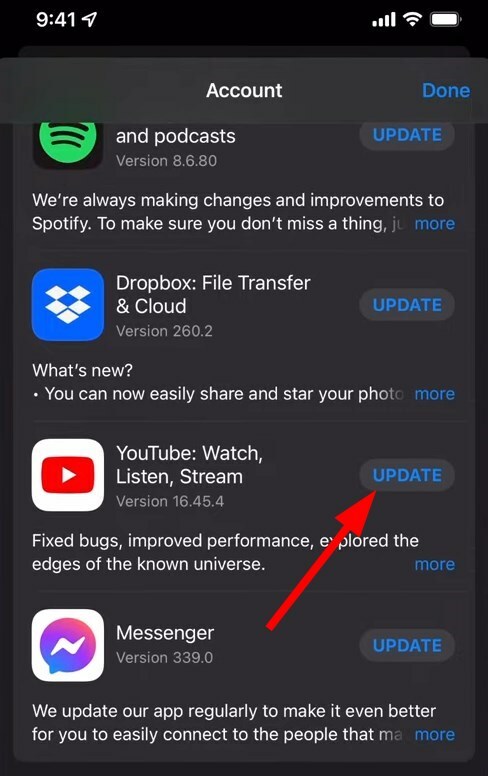
すべてのアプリを最新の状態に保つことで、すべての最新機能を楽しむだけでなく、以前のバージョンのアプリに存在していたすべてのバグを修正することができます。
そのため、YouTubeのストリームタップなしで再試行エラーを修正するには、App Storeを確認して、最新のアップデートをインストールする必要があります。
2. インターネット接続を確認してください

ほとんどすべてのYouTubeエラーは、インターネット接続の不良または障害が原因でトリガーされます。 YouTubeのストリームタップなしでエラーを再試行する場合は、インターネットが正常に機能しているかどうかを確認する必要があります。
データプランに従って適切なインターネット速度が得られているかどうかを確認するには、次のようなWebサイトを使用できます。 速い また スピードテスト.
専門家のヒント: 一部のPCの問題は、特にリポジトリの破損やWindowsファイルの欠落に関しては対処が困難です。 エラーの修正に問題がある場合は、システムが部分的に壊れている可能性があります。 マシンをスキャンして障害を特定するツールであるRestoroをインストールすることをお勧めします。
ここをクリック ダウンロードして修復を開始します。
問題がある場合は、ISPに連絡して問題を解決してから、問題が解決するかどうかを確認できます。
3. 機内モードが有効になっているかどうかを確認します
- アクセスする 通知パネル.
- タップする 機内モード 無効にします。
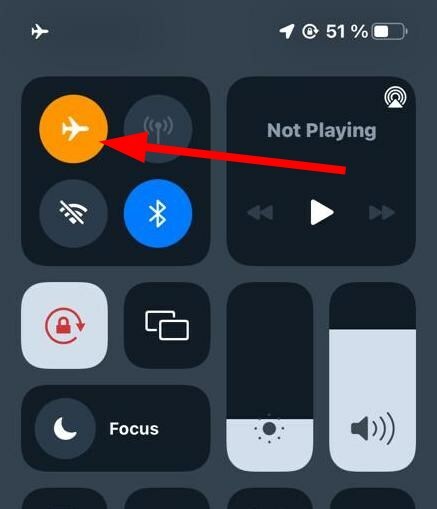
- インターネットに接続して、問題が解決するかどうかを確認します。
多くの場合、間違いが原因で、スマートフォンで問題が発生します。 そのため、誤って機内モードを有効にしたかどうかを確認することをお勧めします。
はいの場合は、機内モードを無効にして、問題が解決するかどうかを確認します。 機内モードが有効になっていると、YouTubeはインターネットに接続できなくなり、コンテンツが読み込まれなくなります。
- MSIアフターバーナーがGPU温度オプションを表示しませんか? 今、直してください
- Twitchで機能しない場合にAdblockを修正する方法[2022ガイド]
- Twitchオーディオの遅延と非同期:それらを完全に修正する10の方法
4. アプリのキャッシュをクリアする
- を開きます 設定 アプリ。
- タップする 全般的.
- 選択する iPhoneストレージ.
- 下にスクロールしてタップします YouTube.
- タップする アプリをオフロード.
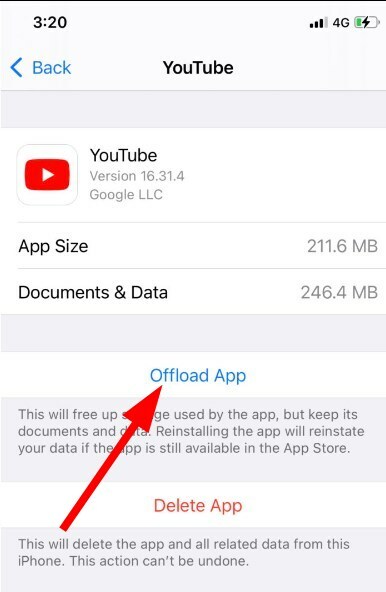
キャッシュファイルは、パーソナライズされた設定やその他のアプリ関連のファイルが含まれているため、スマートフォンに保存され、後でアクセスしたときに必要に応じて機能します。
キャッシュファイルが破損すると、YouTubeのストリームタップなしで再試行エラーが発生するなど、いくつかの問題が発生する可能性があります。 したがって、上記の手順に従って、アプリのキャッシュをクリアし、これで問題が解決するかどうかを確認してください。
5. YouTubeサーバーのステータスを確認する
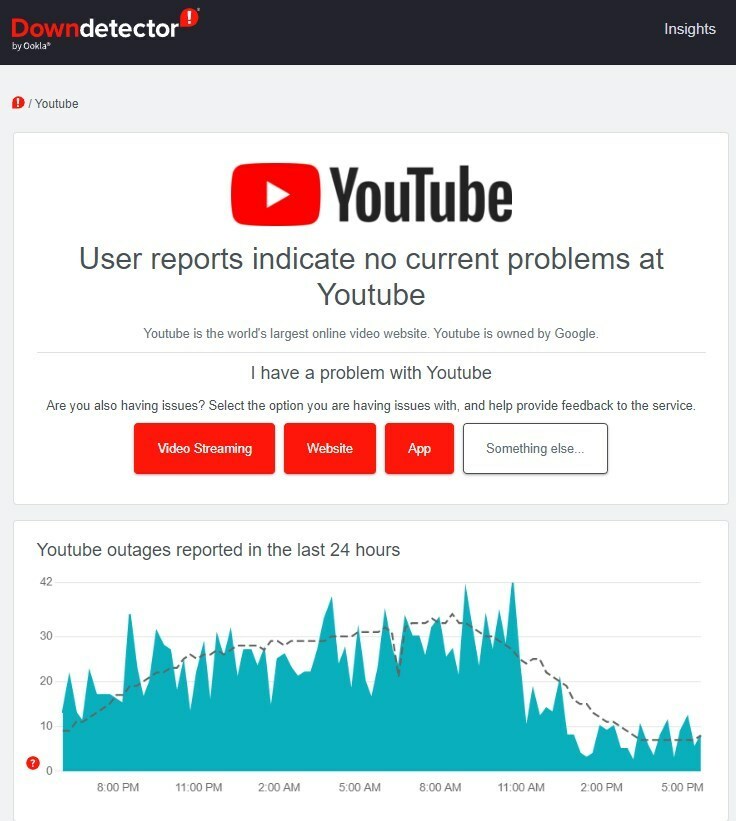
問題はあなたの側ではなく、YouTubeにある可能性が高いです。 そして、問題は主にサーバーに関連しています。
このような場合は、次のようなWebサイトにアクセスできます。 ダウンディテクタ また IsItDownRightNow YouTubeサーバーのステータスを確認します。 さらに、YouTubeまたは他のプラットフォームの公式Twitterハンドルをチェックして、プラットフォームがメンテナンス中であるかどうかを確認します。
6. YouTubeがモバイルデータへのアクセスを許可されているかどうかを確認します
- 開ける 設定 あなたのiPhoneで。
- タップする セルラー.
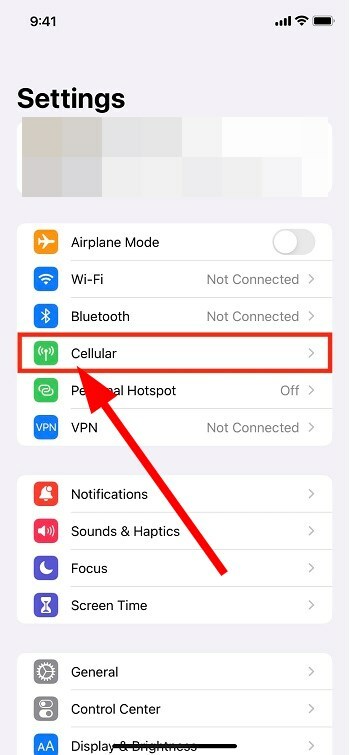
- 下にスクロールして、YouTubeの横にあるトグルが緑色かどうかを確認します。
- そうでない場合は、 オンにする YouTubeのトグル。
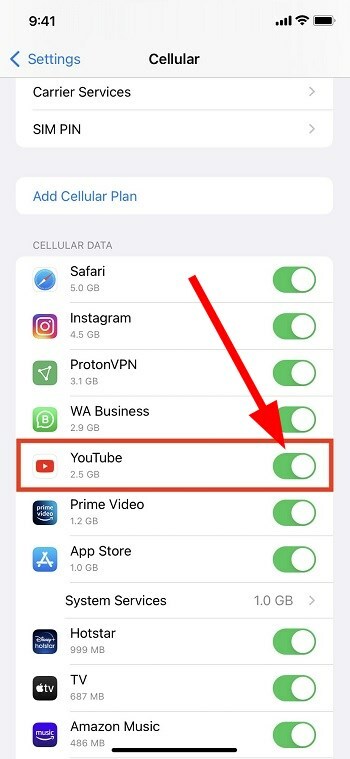
一部のユーザーでは、誤ってYouTubeのモバイルデータトグルをオフにしたため、YouTubeのストリームタップなしで再試行するというエラーが表示されていました。
上記の手順に従って、YouTubeのモバイルデータトグルを有効にして、これで問題が解決するかどうかを確認できます。
エラーを再試行するためにYouTubeのストリームタップなしを修正するには、他に何ができますか?
上記の解決策のいずれも問題を解決しなかった場合は、以下に記載されているいくつかの追加のヒントを確認して、最後に問題を修正することもできます。
-
ネットワーク設定をリセットする
- 開ける 設定.
- 下 全般的 選択する リセット.
- タップする ネットワーク設定をリセットする.

-
デバイスを再起動します
- iPhoneを再起動してみてください。 再起動すると、すべての一時ファイルがクリアされ、すべてのシステムファイルが最初からロードされます。
-
ファームウェアを更新します
- モバイルデータまたはWi-Fiでインターネットに接続します。
- に移動 設定.
- 選択する 全般的.
- タップ ソフトウェアの更新.
- 利用可能な新しいソフトウェアアップデートがある場合は、それをダウンロードしてインストールします。
このガイドでは、私の側からそれを入手できます。 うまくいけば、このガイドに記載されている方法で、問題を解決するのに十分でした。
以下のコメントセクションでお知らせください。上記の解決策のいずれかが、YouTubeのストリームタップなしでエラーを再試行するのに役立ちました。
 まだ問題がありますか?このツールでそれらを修正します:
まだ問題がありますか?このツールでそれらを修正します:
- このPC修復ツールをダウンロードする TrustPilot.comで素晴らしいと評価されました (ダウンロードはこのページから始まります)。
- クリック スキャン開始 PCの問題を引き起こしている可能性のあるWindowsの問題を見つけるため。
- クリック 全て直す 特許技術の問題を修正する (読者限定割引)。
Restoroはによってダウンロードされました 0 今月の読者。


